Heim >Computer-Tutorials >Browser >So vergrößern Sie die Seite in Firefox
So vergrößern Sie die Seite in Firefox
- PHPznach vorne
- 2024-01-31 17:33:041250Durchsuche
Der PHP-Editor Xigua bringt Ihnen einen Trick bei, mit dem Sie die Firefox-Browserseite ganz einfach vergrößern können! Klicken Sie einfach auf die Schaltfläche „Zoom“ in der Symbolleiste oder verwenden Sie die Tastenkombinationen „Strg“ + „+“ zum Vergrößern und „Strg“ + „-“ zum Verkleinern. Die Funktion „Zoom“ finden Sie auch in der Menüleiste unter „Ansicht“. Passen Sie die Seitengröße nach Ihren Wünschen an, um das Surfen komfortabler zu gestalten.
So vergrößern Sie die Seite in Firefox
1. Öffnen Sie zunächst Firefox, klicken Sie auf das Symbol „Menü öffnen“ und Sie sehen die Spalte mit den Zoomeinstellungen.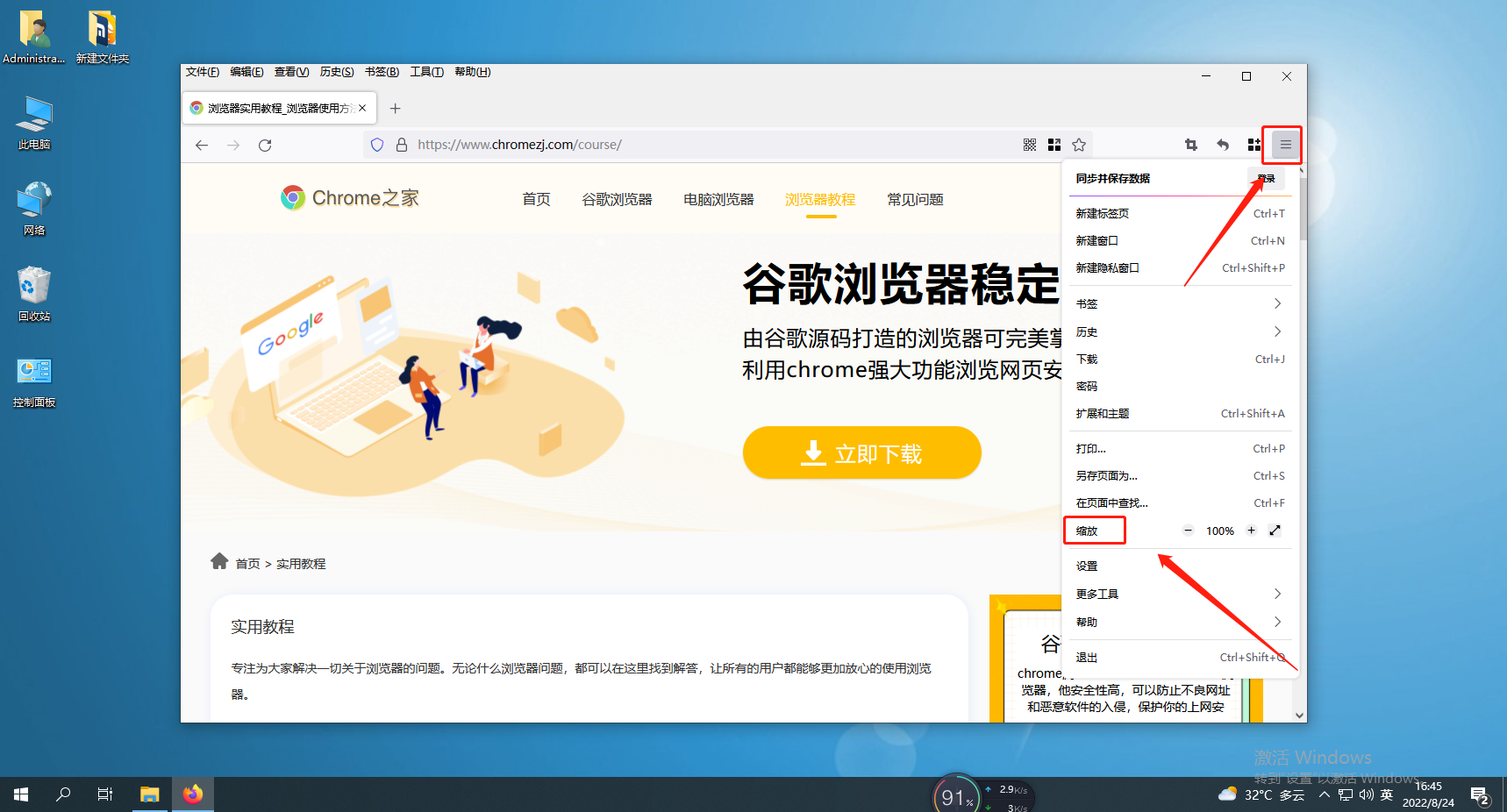
2. Klicken Sie dann auf das „+“-Zeichen, um die Seite zu vergrößern. 
3. Wenn Sie schließlich verkleinern müssen, können Sie auf das „-“-Zeichen klicken. 
Das obige ist der detaillierte Inhalt vonSo vergrößern Sie die Seite in Firefox. Für weitere Informationen folgen Sie bitte anderen verwandten Artikeln auf der PHP chinesischen Website!

